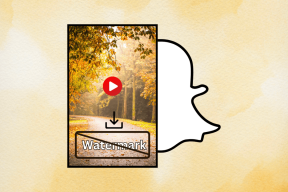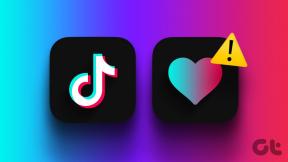Πώς να χρησιμοποιήσετε τις λειτουργίες και τις ρουτίνες σε τηλέφωνα Samsung Galaxy
Miscellanea / / April 13, 2023
Οι λειτουργίες και οι ρουτίνες είναι προσεγμένες λειτουργίες στο One UI για το τηλέφωνο Samsung Galaxy. Σας επιτρέπουν να εκτελείτε εργασίες και να αλλάζετε αυτόματα τις ρυθμίσεις της συσκευής με βάση αυτό που κάνετε. Δείτε πώς μπορείτε να χρησιμοποιήσετε τις λειτουργίες και τις ρουτίνες σε τηλέφωνα Samsung.

Οι λειτουργίες και οι ρουτίνες είναι διαθέσιμες σε τηλέφωνα Galaxy που λειτουργούν One UI 5 ή ανώτερη έκδοση. Εάν το τηλέφωνό σας Samsung Galaxy εκτελεί μια παλιά έκδοση One UI, ενημερώστε το σε One UI 5 από τις Ρυθμίσεις συσκευής.
Τι είναι οι λειτουργίες στα τηλέφωνα Samsung Galaxy
Μπορείτε να επιλέξετε μια λειτουργία με βάση την τρέχουσα δραστηριότητα ή την τοποθεσία σας και το One UI αλλάζει τις ρυθμίσεις της συσκευής για να ταιριάζει με την κατάσταση. Η Samsung περιλαμβάνει πολλές ενσωματωμένες λειτουργίες, όπως Ύπνος, Οδήγηση, Άσκηση, Χαλάρωση και Εργασία. Μπορείτε επίσης να δημιουργήσετε προσαρμοσμένα ανάλογα με τις απαιτήσεις σας.
Πώς να χρησιμοποιήσετε τις προεπιλεγμένες λειτουργίες σε τηλέφωνα Samsung Galaxy
Αρχικά, θα σας δείξουμε πώς να χρησιμοποιήσετε μία από τις ενσωματωμένες λειτουργίες και να προχωρήσετε στη δημιουργία προσαρμοσμένων. Ας ρυθμίσουμε τη λειτουργία οδήγησης στο τηλέφωνό σας Samsung.
Βήμα 1: Ανοίξτε την εφαρμογή Ρυθμίσεις στο τηλέφωνό σας Galaxy.

Βήμα 2: Επιλέξτε Λειτουργίες και Ρουτίνες.

Βήμα 3: Πατήστε Οδήγηση και πατήστε Έναρξη.

Βήμα 4: Μπορείτε να ενεργοποιήσετε αυτόματα τη λειτουργία οδήγησης όταν το τηλέφωνό σας συνδέεται στο Bluetooth του αυτοκινήτου σας. Πατήστε Επόμενο.
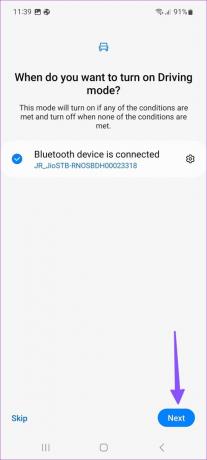
Βήμα 5: Ενεργοποιήστε το DND κατά τη λειτουργία οδήγησης και κάντε μια εξαίρεση για επιλεγμένες επαφές και εφαρμογές.
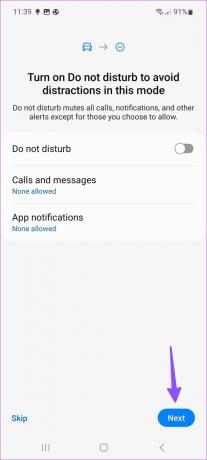
Βήμα 6: Επιλέξτε ρυθμίσεις που θα εφαρμόζονται όταν ξεκινά η λειτουργία οδήγησης. Μπορείτε να εκτελέσετε μια ενέργεια εφαρμογής (άνοιγμα μενού Λήψεις στη Μουσική YouTube ή να ανοίξετε τους Χάρτες Google), να αλλάξετε την ένταση του πολυμέσου, να επιτρέψετε στο σύστημα να διαβάζει τις ειδοποιήσεις δυνατά και να ενεργοποιήσετε τη φωνητική αφύπνιση του Bixby. Οι πιθανότητες είναι ατελείωτες.

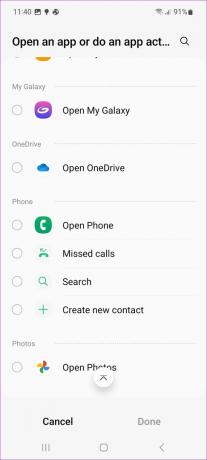
Ομοίως, μπορείτε να ακολουθήσετε τις οδηγίες στην οθόνη για άλλες λειτουργίες και να τις ρυθμίσετε. Οι επιλογές μπορεί να διαφέρουν ανάλογα με τη λειτουργία που έχετε επιλέξει.

Πώς να δημιουργήσετε μια προσαρμοσμένη λειτουργία σε τηλέφωνα Samsung Galaxy
Ένα UI έρχεται μόνο με πέντε λειτουργίες. Μπορείτε επίσης να δημιουργήσετε ένα προσαρμοσμένο με βάση τις προτιμήσεις σας. Ακολουθήστε τα παρακάτω βήματα.
Βήμα 1: Ανοίξτε την εφαρμογή Ρυθμίσεις στο τηλέφωνό σας Galaxy.

Βήμα 2: Επιλέξτε Λειτουργίες και Ρουτίνες.

Βήμα 3: Επιλέξτε «Προσθήκη λειτουργίας».
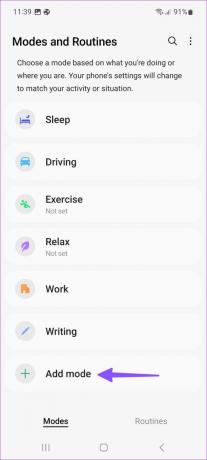
Βήμα 4: Εισαγάγετε το όνομα της λειτουργίας, επιλέξτε χρώμα και ορίστε ένα εικονίδιο για αυτό.

Βήμα 5: Πατήστε «Αυτόματη ενεργοποίηση» και ορίστε τις συνθήκες για το πότε θέλετε να ξεκινήσετε αυτήν τη λειτουργία.
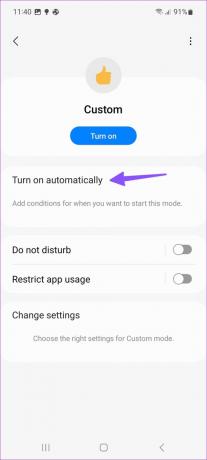
Βήμα 6: Μπορείτε να ενεργοποιήσετε την προσαρμοσμένη λειτουργία όταν ανοίγετε μια συγκεκριμένη εφαρμογή, συνδέεστε σε μια συσκευή Bluetooth, κατά τη διάρκεια μιας συγκεκριμένης ώρας ή όταν εισέρχεστε/φεύγετε από ένα μέρος.

Βήμα 7: Ενεργοποιήστε το DND, περιορίστε τη χρήση της εφαρμογής και ορίστε άλλες ενέργειες για την προσαρμοσμένη λειτουργία σας.
Μπορείτε να ενεργοποιήσετε αυτόματα τη σκοτεινή λειτουργία, τη λειτουργία εξοικονόμησης ενέργειας, να αλλάξετε τη λειτουργία ήχου, την ένταση του ήχου, να παίξετε μια μουσική ή να διαβάσετε ειδοποιήσεις δυνατά.
Τι είναι οι ρουτίνες στα τηλέφωνα Samsung Galaxy
Οι ρουτίνες είναι η άποψη της Samsung για το IFTTT (If This then That). Μπορείτε να δημιουργήσετε πολλά κριτήρια και να αυτοματοποιήσετε ενέργειες με βάση αυτό. Για παράδειγμα, όταν φτάσετε στο γραφείο σας, το τηλέφωνο Samsung ενεργοποιεί μια ρουτίνα με βάση την τοποθεσία σας και ενεργοποιεί αυτόματα το DND, μειώνει τη φωτεινότητα και ενεργοποιεί το Wi-Fi.
Πώς να χρησιμοποιήσετε τις προεπιλεγμένες ρουτίνες σε τηλέφωνα Samsung Galaxy
Το One UI περιλαμβάνει πολλές ρουτίνες για να διαλέξετε. Δείτε πώς μπορείτε να τα χρησιμοποιήσετε.
Βήμα 1: Ανοίξτε την εφαρμογή Ρυθμίσεις στο τηλέφωνό σας Galaxy.

Βήμα 2: Επιλέξτε Λειτουργίες και Ρουτίνες.

Βήμα 3: Μεταβείτε στην καρτέλα Ρουτίνες και επιλέξτε το κουμπί εξερεύνησης στο επάνω μέρος.
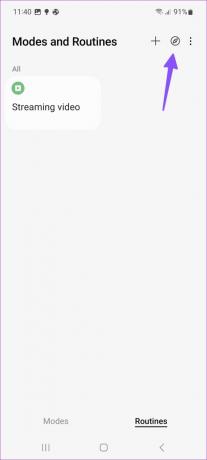
Βήμα 4: Πατήστε Όλες οι ρουτίνες.
Βήμα 5: Ας επιλέξουμε "Ροή βίντεο".
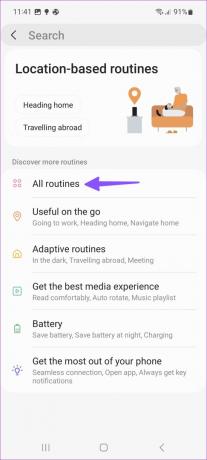

Βήμα 6: Κάθε φορά που ανοίγετε μια εφαρμογή ροής όπως το YouTube, το Netflix ή το Prime Video, το σύστημα ενεργοποιεί το Wi-Fi, το Dolby Atmos, το DND και τον προσανατολισμό της οθόνης.
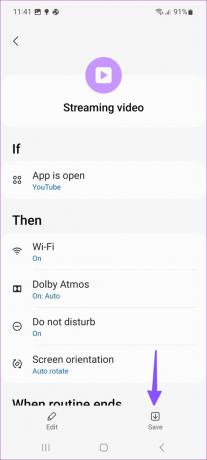
Ομοίως, μπορείτε να ενεργοποιήσετε το «Πάντα σε οθόνηΌταν φορτίζετε το τηλέφωνό σας, απενεργοποιείτε τον ήχο κλήσης, τον ήχο, τις ειδοποιήσεις και την ένταση του συστήματος όταν φτάσετε στο σχολείο και πολλά άλλα.
Πώς να δημιουργήσετε μια ρουτίνα σε τηλέφωνα Samsung Galaxy
Οι προεπιλεγμένες ρουτίνες μπορεί να μην είναι επαρκείς για όλους. Μπορείτε επίσης να δημιουργήσετε ένα προσαρμοσμένο.
Βήμα 1: Ανοίξτε την εφαρμογή Ρυθμίσεις στο τηλέφωνό σας Galaxy.

Βήμα 2: Επιλέξτε Λειτουργίες και Ρουτίνες.

Βήμα 3: Πατήστε + στην επάνω δεξιά γωνία.

Βήμα 4: Προσθέστε μια συνθήκη που θα ενεργοποιήσει τη ρουτίνα. Μπορείτε να ξεκινήσετε μια ρουτίνα σε χρόνο, τόπο ή όταν υπάρχει αλλαγή στη σύνδεση δικτύου.


Βήμα 5: Επιλέξτε τι θα κάνει η ρουτίνα.

Βήμα 6: Προσθέστε όλες τις απαραίτητες ενέργειες από το παρακάτω μενού. Πατήστε Αποθήκευση.

Μπορείτε να δημιουργήσετε δεκάδες ρουτίνες και να αυτοματοποιήσετε πλήρως την εμπειρία σας στο One UI.
Προσθήκη Συντόμευσης Λειτουργιών και Ρουτινών στην Αρχική οθόνη
Εάν έχετε συχνά πρόσβαση στο μενού Λειτουργίες και Ρουτίνες, δημιουργήστε μια συντόμευση ενεργειών στην οθόνη εφαρμογών.
Βήμα 1: Ανοίξτε την εφαρμογή Ρυθμίσεις στο τηλέφωνό σας Galaxy.

Βήμα 2: Επιλέξτε Λειτουργίες και Ρουτίνες.

Βήμα 3: Πατήστε το μενού Περισσότερα στην επάνω δεξιά γωνία και ανοίξτε τις Ρυθμίσεις.

Βήμα 4: Ενεργοποιήστε την εναλλαγή «Εμφάνιση τρόπων λειτουργίας και ρουτίνες στην οθόνη εφαρμογών».

Ανοίξτε το μενού του συρταριού εφαρμογών στο τηλέφωνό σας και ελέγξτε τη συντόμευση για Λειτουργίες και Ρουτίνες.
Αυτοματοποιήστε την εμπειρία σας στο Galaxy
Οι λειτουργίες και οι ρουτίνες είναι η άμεση λήψη της Samsung στα πρόσθετα Focus και Siri Shortcuts της Apple στο iPhone. Η Samsung έχει καρφώσει την υλοποίηση εδώ. Συνιστούμε ανεπιφύλακτα να δημιουργήσετε προσαρμοσμένες λειτουργίες και ρουτίνες για την αυτοματοποίηση εργασιών στο τηλέφωνό σας Galaxy.
Τελευταία ενημέρωση στις 20 Φεβρουαρίου 2023
Το παραπάνω άρθρο μπορεί να περιέχει συνδέσμους συνεργατών που βοηθούν στην υποστήριξη της Guiding Tech. Ωστόσο, δεν επηρεάζει τη συντακτική μας ακεραιότητα. Το περιεχόμενο παραμένει αμερόληπτο και αυθεντικό.
Γραμμένο από
Πάρθ Σαχ
Ο Parth εργάστηκε στο παρελθόν στο EOTO.tech καλύπτοντας ειδήσεις τεχνολογίας. Αυτήν τη στιγμή είναι ελεύθερος επαγγελματίας στο Guiding Tech γράφοντας για σύγκριση εφαρμογών, σεμινάρια, συμβουλές και κόλπα λογισμικού και βουτιά σε πλατφόρμες iOS, Android, macOS και Windows.